Роутер – это устройство, которое используется для подключения к Интернету. Вы можете настроить параметры роутера, такие как IP-адрес по умолчанию, имя пользователя, пароль панели управления, пароль подключения к сети Wi-Fi, гостевая сеть, беспроводной канал, имя сети Wi-Fi и родительский контроль. Таким образом, вы можете сделать беспроводную сеть более безопасной.
Как изменить настройки роутера – это вопрос, над которым, вероятно, задумываются многие пользователи Интернета, когда они подозревают, что их Интернет подкрадывают или кто-то пытается получить доступ к настройкам сети.
В этой статье вы узнаете, как получить доступ к настройкам роутера Wi-Fi, таким как ваши IP-адреса, маска подсети, шлюз по умолчанию и настройки DNS.
Как получить доступ к настройкам роутера
Чтобы изменить настройки роутера, вы должны иметь доступ к панели управления в качестве администратора.
Вот несколько вещей, которые вам нужны, чтобы убедиться, что вы можете получить доступ к настройкам вашего роутера:
- Сначала подключите свой ноутбук или настольный компьютер через кабель Ethernet к устройству.
- Во-вторых, вы должны знать IP-адрес вашего устройства.
- В-третьих, вы должны выяснить данные для входа в панель управления роутером, которыми будут имя пользователя и пароль по умолчанию (если вы их не изменили).
Что делать, если я не знаю IP-адрес роутера?
Как упоминалось ранее, вы можете получить доступ к порталу администрирования вашего роутера, только если знаете его IP-адрес. Большинство роутеров используют 192.168.1.1 в качестве своего IP-адреса. Однако, это не обязательно так.
Но, вы можете легко найти IP-адрес вашего сетевого устройства с помощью Windows:
- Введите Панель управления в строке поиска и щёлкните значок «Панель управления».
- Нажмите на Сеть и Интернет → Центр управления сетями и общим доступом.
- Нажмите на имя вашей сети, которое вы должны увидеть рядом с Подключения.
- Нажмите кнопку Сведения в появившемся окне.
- Шлюз по умолчанию IPv4 – это IP-адрес роутера Wi-Fi.
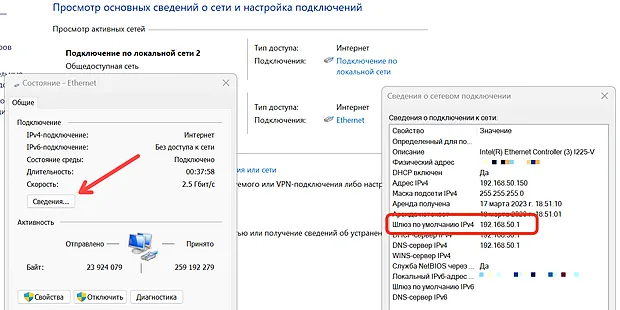
Теперь, когда вы нашли адрес своего роутера, откройте браузер и введите этот адрес в адресную строку браузера. Вы будете перенаправлены на новый экран, где вам будет предложено ввести данные для входа, то есть имя пользователя и пароль.
Если вы знаете имя пользователя и пароль своего роутера, укажите эти данные, и вы сможете получить доступ к его настройкам.
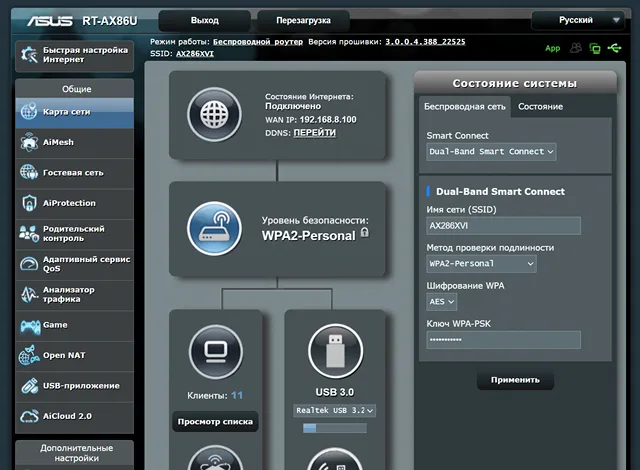
Возможно, вы не знаете данные для входа в панель управления роутером. В этом случае вам следует посмотреть на заднюю панель вашего роутера, чтобы найти данные для входа в него. У большинства роутеров эти данные указаны на задней панели или в руководстве пользователя.
Если вы не нашли этой информации, вы можете попробовать простой приём. Большинство роутеров имеют имя пользователя и пароль по умолчанию. В большинстве случаев это будут admin в качестве имени пользователя и password или admin в качестве пароля для входа в систему. Если это сработает, вы вошли! Если нет, поищите в Интернете стандартные данные для входа по модели вашего устройства.
Что делать, если вы забыли данные для входа
Если вы забыли имя пользователя или пароль для своего сетевого устройства Wi-Fi, сброс его до заводских настроек по умолчанию – единственный способ восстановить доступ. Это простая функция, и её можно найти в любом старом или новом роутере.
Процедура проста: возьмите роутер Wi-Fi, найдите кнопку сброса, которая будет расположена рядом с кнопкой питания, и нажмите её. Помните, что во время выполнения этого действия роутер Wi-Fi должен быть подключен к источнику питания и включен.
Как только вы нажмёте кнопку сброса, устройство автоматически перезапустится. После завершения цикла включения и выключения беспроводное сетевое устройство вернётся к значениям по умолчанию, то есть имя пользователя, пароль администратора и другие настройки вернутся к исходным значениям.
На этом этапе вам нужно будет перенастроить сетевое устройство и настроить новую беспроводную сеть.
Важные соображения по настройке беспроводного роутера
При настройке нового беспроводного роутера следует помнить следующее:
- Избегайте имени пользователя и пароля по умолчанию: всегда используйте уникальные имя пользователя и пароль для администрирования беспроводной сети.
- Измените SSID по умолчанию: используйте уникальный SSID, чтобы он не пересекался ни с какой другой сетью. Но, только вам решать, сохранить ли сеть как скрытую или транслировать её.
- Надёжный пароль: попробуйте использовать пароль, который трудно угадать, но который легко запомнить и который достаточно сложен.
- Измените схему IP по умолчанию. Обычно роутер имеет адрес класса C по умолчанию, который известен хакерам, так что ещё одна рекомендация – не использовать этот подход.
- Использование новых сетевых технологий. Большинство современных роутеров Wi-Fi оснащены новейшими возможностями беспроводной сети, такими как Wi-Fi 6, так почему бы не воспользоваться преимуществами этой передовой технологии?
- Родительский контроль. Это ещё одна функция, которую должен учитывать каждый родитель при настройке беспроводного сетевого устройства, поскольку он фильтрует нежелательный контент на уровне маршрутизатора.
- Обновленная прошивка: перед настройкой нового роутера для локальной сети следует обновить прошивку, предоставленную производителем, чтобы активировать новые функции и повысить безопасность сети.
Как изменить название сети Wi-Fi
Изменение имени Wi-Fi или SSID по умолчанию имеет важное значение, поскольку хакеры с большей вероятностью проникнут в сети с SSID по умолчанию.
Вот как это сделать:
- Введите IP-адрес роутера, который вы записали на предыдущих шагах, в адресную строку, затем нажмите Ввод.
- Перейдите на вкладку меню «Беспроводная сеть».
- Измените SSID по умолчанию в столбце Имя сети (SSID).
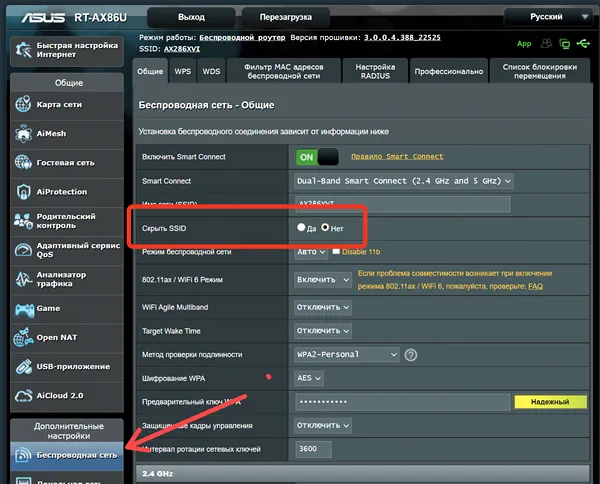
- Для подтверждения нажмите Сохранить или Применить.
- Чтобы изменения вступили в силу, вам может потребоваться перезагрузить роутер.
- Повторно подключите все беспроводные устройства к новому SSID Wi-Fi.
Часто задаваемые вопросы
В чём разница между роутером и шлюзом?
Оба термина часто используются взаимозаменяемо, но есть некоторые различия.
Роутер – это аппаратное устройство, которое соединяет два сегмента сети и выполняет переадресацию пакетов, фильтрацию пакетов и переадресацию портов. Он работает на сетевом и транспортном уровне.
С другой стороны, шлюзом может быть любое устройство, транслирующее протоколы. Он работает на сеансовом уровне.
Сколько времени занимает изменение сетевых настроек роутера?
Некоторые изменения настроек роутера вступают в силу немедленно, в то время как для других может потребоваться надлежащая перезагрузка.
Что такое идентификатор набора услуг (SSID)?
Говоря просто, SSID – это имя вашей сети Wi-Fi, которое можно найти в разделе настроек беспроводной сети вашего роутера.
Как сбросить настройки роутера до заводских?
Заводские настройки по умолчанию – это конфигурация, поставляемая с вашим устройством и помогающая вам подключиться к нему. Для выполнения этого действия необходимо найти кнопку сброса рядом с кнопкой питания и нажать её.
Ваше устройство Wi-Fi перезагрузится и вернется к исходным настройкам.
Заключение
Сегодня доступ в Интернет важен как никогда, и роутеры являются начальной точкой контакта. В связи с этим очень важно поддерживать его настройки должным образом.
В этом эссе мы постарались осветить все ключевые детали его характеристик и надеемся, что вы нашли его информативным и полезным!



